小学信息技术_小学信息技术4.7保持书柜很条理教学课件设计
- 格式:ppt
- 大小:965.00 KB
- 文档页数:13

保持书柜很条理【教学目标】1、能够管理文件夹,掌握文件的查看、移动、排列技术,体验利用文件夹对文件进行分类管理的操作;2、根据分类整理文件的需求,让学生掌握文件的基本操作,体验文件夹的分类管理功能;3、加深学生的分类意识,体现信息技术与学习习惯、生活习惯、卫生习惯以及文化素养的整合。
【教学重点难点】重点:能够管理文件夹,掌握文件的查看、移动、排列技术,体验利用文件夹对文件进行分类管理的操作。
难点:能够管理文件夹,掌握文件的查看、移动、排列技术,体验利用文件夹对文件进行分类管理的操作。
【教学准备】课件网络教室【教学过程】壱、情境导入(一、二、三张幻灯片)师:同学们看过西游记么?喜欢里面的谁啊?为什么?生答:师:看西游记的时候的开心么?今天老师和大家一起来开心西游好么?师:开心西游之前,咱们一起来认识一个人物,谁呢?(出示幻灯片沙僧)。
他挑着的前面这个东西是什么?师:唐僧取经历经千难万险终于到最后取得了真经,但是在返回大唐的路上经书不小心掉到了通天河里面,经文全湿,经书散落,这下可把唐僧急坏了,你能帮助他一下么?师:这节课咱们就来学习一下“保持书柜很条理”弐、自主探究、交流分享1、第四、五张幻灯片,引出任务一查找孙悟空师:有一天,师徒三人骑着马、挑着担走在取经的路上,看,少了谁啊?师:孙悟空并没有走远,而是隐身到了我们的电脑里面,他会七十二变隐身了,请同学们过会打开桌面 --- 西天取经的文件夹,你能用什么魔法,能让孙悟空赶紧现身呢?板书“查看”同时请同学根据学习卡的任务一操作“查看文件或文件夹”,咱看哪一个小组最先完成。
学生操作,教师巡视师:同学们的本事都非常大,都能有办法让孙悟空现身,咱们接着西游。
2、第六、七张幻灯片,引出任务二师徒被困莲花洞师:师徒三人走着走着,突然一阵妖风吹过,三人被妖风吹到了莲花洞,洞主金角大王和银角大王高兴坏了,摆下酒宴,邀请众妖一起来吃唐僧肉,洞中来了多少只妖怪呢,能不能再展示一下你的魔法,一眼能看出里面有多少只妖怪呢?请同学们看到学习卡的任务二“排列文件或文件夹” 板书“排列”师:通过一种什么排列方式,能让妖怪们一下子排在一起?3、第八、九、十张幻灯片引出任务三师傅关洞中师:金角大王命令小妖们,把三人关进傍边的山洞中,严加看守,现在请同学化身小妖,把三人关进莲花洞中的小山洞中去吧,请同学们看到学习卡的任务三。


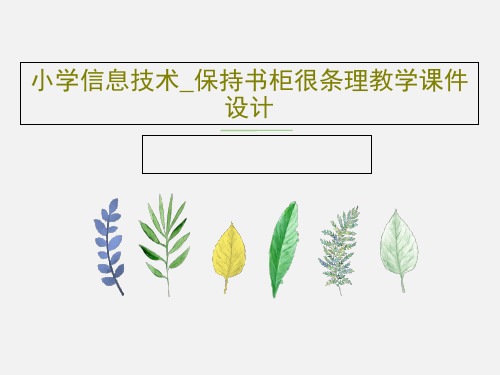


2020年泰山版小学信息技术《保持书柜很条理》教学设计精品版第7课保持书柜很条理教学目标1、知识目标:能够管理文件夹,掌握文件的查看、移动、排列、复制技术,体验利用文件夹对文件进行分类管理的操作;2、技能目标:根据分类整理文件的需求,让学生掌握文件的基本操作,体验文件夹的分类管理功能;3、情感目标:加深学生的分类意识,提高学生的文化健康和道德健康。
教学重点能够管理文件夹,掌握文件的查看、重命名、排列技术,体验利用以上技术对文件进行分类管理的操作。
教学难点掌握文件移动技术,体验利用移动技术对文件进行分类管理的操作。
教学准备多媒体网络教室课件教学过程(一)情景导入:同学们,我们的家乡——海阳是一座历史悠久、风景优美的城市,近几年,随着经济的发展,我们海阳发生了翻天覆地的变化。
老师收集到了一段展示海阳的视频资料,让我们一起欣赏一下吧。
(课件)刚才老师给大家展示的是海阳的视频资料,我还给大家搜集了有关海阳的图片、音乐、文字等其它一些资料,同学们想不想看一看啊?(生:想)二、探究新知:发现一:先让文件露露脸1.查看文件同学们,老师把这些文件都放在“海阳”这个文件夹里,打开“海阳”文件夹,我们就可以看到了。
这里收藏着这么多的文件,都是些什么文件呢?一个一个地打开查看,太急人了,有什么办法能让我们先睹为快呢?老师有一个快捷的方法。
[教师演示] (使用“查看”——“缩略图”方式查看文件。
)同学们,用“缩略图”方式查看文件,你发现文件图标发生了什么样的变化?(生:图标变大了,有的文件变成图片了)课前老师已经将“海阳”文件夹放到了同学们的电脑上了,赶快去查看一下吧!(学生操作)你再用“查看”里的其它方式试一下,你能看出哪些文件是图片?哪些文件是文字?哪些是音频或视频吗?(学生操作,回答)师:刚才同学们回答的很好,但都是各自为战,所以出现了一些思考不够全面的答案。
为了发挥团队合作的优势,让我们来进行小组合作学习吧。
(现场分成4个小组,推选出小组长,进行小组评价教学。
第七课保持书柜很条理——查看、排列、移动文件【教学目标】知识技能:1、学会用光标和键盘查看、排列、移动文件。
2、学会查看隐藏已知文件夹。
3、学会修改主文件名。
过程与方法:设置任务情景,使学生通过操作体验查看、排列、移动后文件更条例。
情感态度价值观:培养学生灵活、合理的运用光标和键盘整理文件,提高学生信息处理能力。
【教学重点】通过光标和键盘查看、排列、移动文件夹。
【教学难点】通过光标和键盘查看、排列、移动文件夹。
【教学准备】微机室、教学软件【教学方法】任务驱动法、结合启发式教学、自主探究学习模式。
【教学过程】一、导入新课看图讲故事。
图1 图2图3图4【学习新课】电脑里的文件乱七八糟的,也需要分类整理。
这节课我们就来学习整理电脑里的文件。
一、查看文件(先让文件露露脸)1、打开文件夹2、右击空白处,执行“查看”→“缩略图”,观察图片、视频文件的图标变化。
3、右键点击,→“重命名”,修改为“搞笑”。
4、右击空白处,执行“查看”→“详细信息”,查看文件其他信息。
说一说:哪些文件是图片?哪些文件是音频?二、排列文件(再让文件排排队)1、右击空白处→“排列图标”→“类型”或其他项,观察文件排列的变化和效果。
2、感受单击:“名称”“大小”等项,可以排成不同的队列。
三、移动文件(让文件各自回家去)1、新建文件夹,重命名为“文章”。
指向word文件,按住鼠标左键,拖到“文章”文件夹中,松开鼠标左键。
2、新建文件夹,重命名为“音频”右击音频文件,执行“剪切”;右击“音频”文件夹,执行“粘贴”。
比一比:两种方法有什么异同。
3、新建文件夹,重命名为“图片”,拖拉鼠标框选多个图片文件,一起移动到“图片”文件夹。
4、新建文件夹,重命名为“视频”,按住Ctrl建,逐个单击视频文件,间隔地挑选,然后一起移动的“视频”文件夹。
【学生练习、巩固知识】阅读P39去探索,打开桌面请先用“缩略图”方式查看图像,再把他们移到相应的文件夹中。
那就用你们的实际行动来闯关吧。
(一)、先让文件露露脸大家想一想,如果老师想要整理文件,首先要干什么呢?1、那就来进行第一关:先让文件露露脸,查看一下这些文件。
(板书:查看)让学生先浏览文件夹中的文件,然后演示如何利用“缩略图”来查看文件,演示完毕后,让学生思考用缩略图查看文件时,文件的图标有什么变化?从而引出用缩略图查看文件时,可以不用打开文件就能看到文件的大体信息。
2、让学生在屏幕上找到文件“3454825872154.jpg”,教师讲解文件名的基本格式:(主文件名.类型名),让学生明白主文件名可以修改而类型名不能修改,演示把“ 图片一.jpg” 修改为“ 小女孩.jpg”。
学生上机操作,然后让学生进行展示。
3、可以通过类型名来了解文件的类型,也可以查看文件的详细信息,教师演示如何查看文件的详细信息,然后让学生说一说根据详细信息,哪些文件是图片类型?哪些文件是音频类型?哪些文件是文档类型?文件夹中一共有几种类型的文件?学生上机操作,练习查看文件的详细信息。
(二)、再让文件排排队现在我们知道了文件的类型,下面是不是要给文件进行分类了?现在进入我们的第二关:再让文件排排队,来排列这些文件(板书:排列)让学生观察当单ft详细信息中的“大小”、“类型”、“修改时间” 时,文件的排列效果有什么变化?学生操作体会,并介绍排列文件的第二种方法,然后师生总结我们可以根据文件的“大小”、“类型”、“修改时间”来排列文件。
最后让学生思考排列文件的作用。
同学们说的都很好,恭喜你们通过了第二关。
(三)文件各自回家去(板书:移动)刚才我们学习了对文件进行排列,现在就是我们的第三关:文件各自回家去,把这些文件移动到他们对应的文件夹中。
1、先让学生探索如何来移动文件。
2、两人为一小组进行交流讨论。
3、让学生代表进行展示。
4、师生共同总结移动文件的方法,同时比较两种方法的异同。
方法一:拖动文件到文件夹中。
方法二:右键单ft,使用剪切、粘贴工具操作移动文件。